Сега, когато разопаковахте новия си Apple TV 4, основната настройка е сравнително лесна и може да бъде осъществена чрез стъпките по-долу. От гледна точка на промяната, ще трябва да се запознаете със Siri Remote. Това е доста забавно, след като свикнете с гласовите функции на това ново дистанционно.
Етап 1. Основна настройка.
Можете да използвате Ethernet кабел или безжична връзка, за да свържете новия си Apple TV. Най-лесният начин е да използвате безжичната връзка, така че дръжте под ръка името и паролата си за wi-fi, докато преминавате през процеса на настройка. Включете вашия Apple TV в контакта. Свържете единия край на HDMI кабел към HDMI порта на вашия Apple TV, след което свържете другия край към HDMI порта на вашия телевизор. Това е основната настройка.
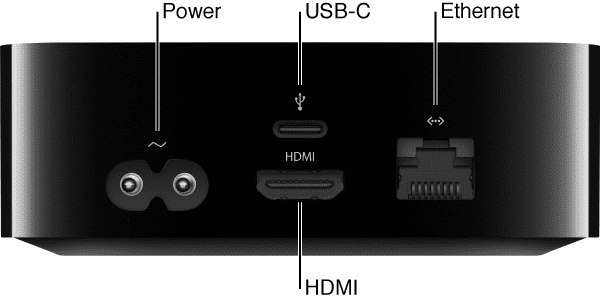
Има и други начини за свързване на телевизора, особено ако се интересувате от използването на приемник от висок клас, за да се справите със звуковата функция 7.1 на това ново устройство. Изберете HDMI входа на вашия телевизор, за да насочите към новото ви устройство.
Стъпка – 2 Настройка на екрана
След като вашият телевизор започне да работи, ще видите серия от екрани за настройка, които да ви помогнат с вашата интернет връзка и други елементи. Това обаче може да е добро място, където можете да се свържете с новия си Sirimote, за да използвате Voiceover. Натиснете три пъти бутона MENU на вашето ново Siri Remote.
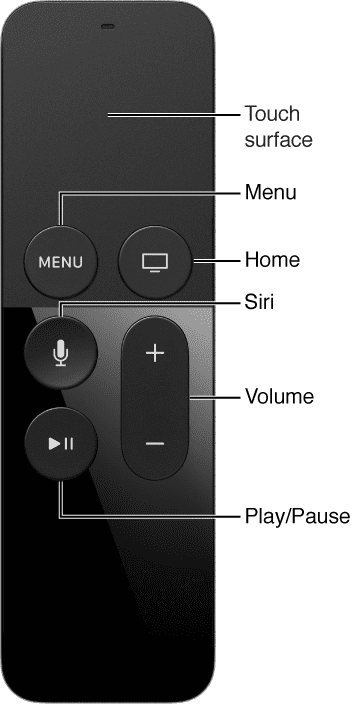
Стъпка – 3 Сдвояване на вашето iOS устройство.
По време на настройката можете също да сдвоите вашето iOS устройство с новия Apple tv. Моля, уверете се, че вашият телефон или ipad работи с iOS 9.1 или по-нова версия. Когато се появи екранът за настройка на Apple TV, отключете вашето iOS устройство и се уверете, че Bluetooth® и Wi-Fi са включени. Докоснете вашето iOS устройство към Apple TV и следвайте инструкциите на екрана на вашето iOS устройство и Apple TV.
След като се сдвои, AppleTV ще намери бързо вашия телефон или ipad и ще се опита да използва същия wi-fi.
Стъпка - 4 Настройте вашия Apple Id
С актуализираните настройки за wi-fi, следващата стъпка от настройката е да свържете данните за вашия акаунт в Appleid. Малка болезнена стъпка, тъй като трябва да щракнете върху всяка буква чрез дистанционното Siri, за да въведете подробностите. Ще трябва да въведете идентификационния номер на вашия itune accound, ако вашият itune е различен от вашия apple id.
Стъпка - 6 Активирайте услугите за местоположение
Въпреки че на моменти това може да се отрази на производителността на устройството, но ви предоставя красиви скрийнсейвъри, които се променят в зависимост от времето на деня. Определено препоръчвам да изпробвате тази функция.
Стъпка – 7 Включете Siri и Aerial Screensaver
Определено изберете Siri, за да се възползвате от функциите за гласово търсене и команди. Това е едно от основните нови изживявания, предлагани пред вашето трето поколение Apple TV. Въздушните скрийнсейвъри са красиви, но внимавайте, тъй като могат да намалят вашия план за широколентов достъп.
Стъпка 8 Съгласете се с Общите условия на Негово Величество и сте готови!! за да разгледате всички страхотни приложения за вашия нов Apple 4 TV. Устройството се предлага с предварително заредени собствени приложения и можете също да добавяте други приложения чрез App- Store. Siri Play

Няколко важни съвета:
- Моля, не забравяйте, че автоматичната настройка не прехвърля информация за акаунта за приложения на трети страни, като Netflix или Hulu, и не включва iTunes Match или Home Sharing.
- За това изживяване е необходим телевизор с висока разделителна способност с HDMI, способен да показва 720p или 1080p видео
- Apple TV 4 няма специален оптичен аудио изход като предишното поколение. Моля, използвайте HDMI. Това изглежда е основен проблем за хората, които надграждат от ATV3 до ATV4.
- Отидете на Настройки->Аудио и видео->Съраунд звук->Dolby Surround, ако се опитвате да настроите вашата съраунд система. Също така опитайте да използвате опцията „Автоматично“, за да видите коя работи по-добре за вас.
- Разгледайте приложението Plex и приложението Fireplace, ако имате възможност.
Можете също да проверите предишните ни статии за някои основни начини за отстраняване на неизправности в случай, че срещнете проблеми.
https://appletoolbox.com/forums/topic/airplay-problems-with-my-apple-tv/

Обсебен от технологиите от началото на A/UX в Apple, Sudz (SK) отговаря за редакционното ръководство на AppleToolBox. Той е базиран в Лос Анджелис, Калифорния.
Sudz е специализирана в покриването на всички неща за macOS, като е прегледал десетки разработки на OS X и macOS през годините.
В предишен живот Sudz е работил, помагайки на компаниите от Fortune 100 с техните стремежи за технологии и бизнес трансформация.